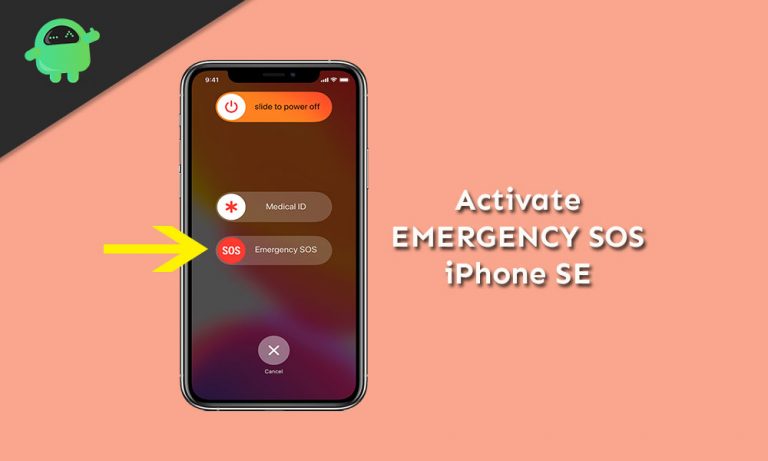Как добавить или удалить контакты на Apple iPhone SE
В наши дни контакты являются одной из самых важных частей для пользователя смартфона, поскольку в наши дни очень немногие люди могут легко запомнить несколько контактных номеров. Таким образом, сохранение всех важных контактов в телефоне или в облачном хранилище сейчас совершенно необходимо. Чтобы поддерживать связь с семьей, друзьями, на работе и т. Д., Всем нам действительно нужен полный список контактов, которые могут быть полезны в случае необходимости. Теперь, если вы являетесь пользователем Apple iPhone SE, ознакомьтесь с инструкциями по добавлению или удалению контактов на Apple iPhone SE.
Как уже упоминалось, стало довольно сложно запомнить все контакты, как раньше, и использование списка контактов – довольно обычное дело. К этому привыкают и пользователи смартфонов. Итак, используете ли вы обычный телефон или смартфон, вам следует сохранить контакт на своем устройстве. В то время как некоторые пользователи также хотят удалить, удалить ненужные или повторяющиеся контакты. Здесь мы поделимся с вами подробностями о том, как управлять контактами на вашей модели iPhone SE.
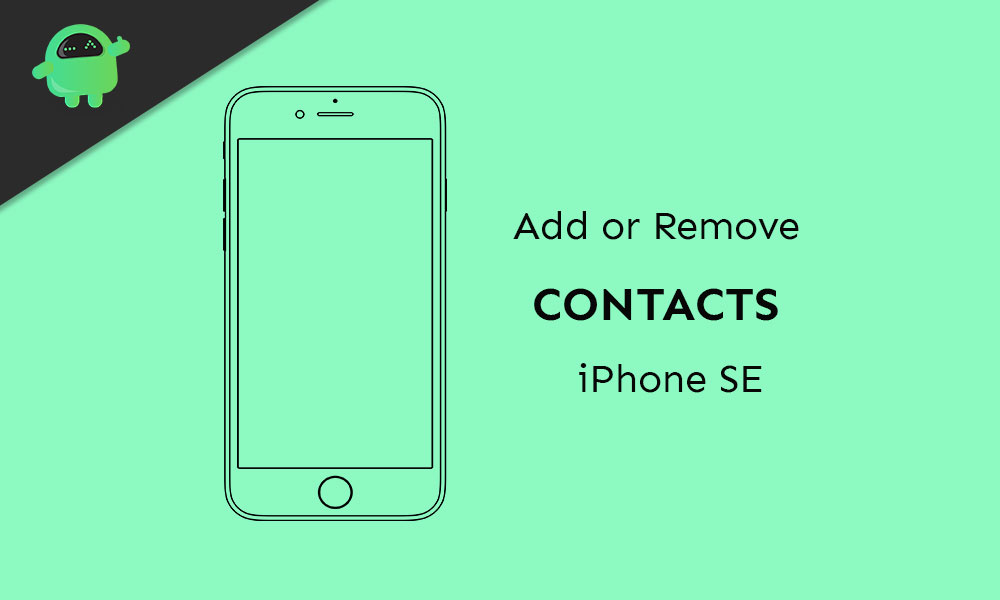
Шаги по добавлению контактов на Apple iPhone SE
Процесс добавления контактов намного проще и необходим для вашей собственной работы, безопасности или любых других целей. Если вы недавно перешли на устройство iPhone SE, вам может потребоваться некоторое время, чтобы привыкнуть к нему. Однако мы можем ожидать, что настройки и параметры iOS слишком упрощены для использования любым пользователем. Потому что каждый iPhone работает с одним и тем же пользовательским интерфейсом и одинаковыми настройками или параметрами, которые помогут вам использовать его дольше.
- На главном экране iPhone нажмите значок телефона.
- Затем нажмите Контакты >> нажмите значок (+) в правом верхнем углу экрана.
- Введите данные контакта в такие поля, как Имя, Фамилия, Компания, Добавить номер телефона, Добавить идентификатор электронной почты и т. Д.
- Кроме того, для удобства вы также можете установить определенную мелодию звонка, тон текста и изображение контакта.
- После этого нажмите кнопку «Сохранить», чтобы добавить контакт.
- Теперь просто найдите сохраненное имя контакта в поле «Контакты», чтобы проверить, все ли вы сделали правильно.
- Кроме того, вы можете перейти к значку «Телефон» >> введите номер телефона на вкладке «Клавиатура», который вы хотите сохранить. >> После ввода контактного номера вы увидите опцию «Добавить номер» под цифрами.
- Нажмите на «Добавить номер» >>, появится всплывающее окно, и вы сможете выбрать нужный вариант.
- Либо вы можете выбрать «Создать новый контакт», либо даже выбрать «Добавить к существующему контакту», если хотите заменить любой номер.
- Вот и все.
Действия по удалению контактов на Apple iPhone SE
Обычно вы можете удалить сразу несколько контактных номеров со своего iPhone. Вам нужно будет выбирать и удалять контакты индивидуально. Выполните следующие действия, чтобы удалить контактный номер.
- Перейдите к значку телефона на главном экране.
- Нажмите «Контакты» >> Выберите контакт, который хотите удалить.
- Затем нажмите кнопку «Изменить» в правом углу.
- Затем прокрутите вниз до определенного контактного номера и нажмите на Удалить контакт.
- Точно так же вы можете удалить и другие контакты.
Действия по удалению нескольких контактов одновременно на вашем iPhone SE
1. Используйте iCloud для удаления нескольких контактов
- Нажмите, чтобы открыть меню «Настройки» >> Выберите «Учетные записи и пароли».
- Затем нажмите iCloud >> Отключите переключатель контактов.
- При появлении запроса выберите вариант «Сохранить на моем iPhone».
- Затем включите переключатель «Контакты», чтобы включить его снова.
- Нажмите «Объединить», чтобы сохранить все ваши контакты в iCloud.
- Теперь снова выключите переключатель «Контакты» >> Выберите параметр «Удалить с моего iPhone».
- Вернитесь к своим учетным записям >> Выберите почтового провайдера для своей учетной записи.
- Наконец, отключите переключатель «Контакты» для каждой учетной записи >> Выберите вариант «Удалить с моего iPhone».
- Этот метод удалит все ваши контакты сразу.
2. Используйте сторонний инструмент для удаления нескольких контактов.
- Перейдите в App Store >> Нажмите на строку поиска и введите приложение «Группы».
- Найдите его и нажмите кнопку «Получить».
- Введите код доступа в App Store или авторизуйтесь с помощью Face ID.
- После установки откройте приложение “Группы” >> разрешите доступ для чтения контактов.
- В списке групп вы можете выбрать все контакты.
- Теперь выберите имена контактов, которые вы хотите удалить. Нажмите на контур круга слева от имени контакта. Рядом с выбранными контактами появится галочка.
- После этого нажмите «Выбрать действие» в верхней части экрана.
- Появится всплывающее меню >> нажмите Удалить контакты.
- Нажмите «Удалить с моего iPhone», чтобы подтвердить процесс.
- Готово.
Мы надеемся, что вы нашли это руководство полезным, и теперь вы можете легко добавлять или удалять контакты на своих устройствах iPhone SE. Вы можете посетить раздел советов и приемов iPhone здесь, чтобы получить больше полезного контента. Вы можете оставить комментарий ниже по любым вопросам.